
AndroidやiPhoneで、テキストや画像をクリップボードにコピーすることができます。ところが、どこに保存されているか分からなかったり、保存履歴が見たいという方が多いようです。
そこで今回の記事では、スマホ初心者向けに「Android・iPhoneのクリップボードの保存場所、アプリによる履歴の確認方法、使い方」についてまとめてみました!
この記事の内容
スマホの「クリップボード」ってそもそも何?

クリップボードの場所を解説…する前に。そもそも、AndroidやiPhoneの「クリップボード」ってどんな機能なのでしょうか?
「クリップボード」はパソコン用語で、「コピー」「切り取り」操作を行った文章・画像などのデータを一時的に記憶しておく「保存場所」のことを意味しています。
ちなみに語源は、文房具のクリップボードから来ています。ボードにクリップで紙を挟んでメモをするように、スマートフォンの文章や画像を一時保存する機能です。
保存場所はどこ?クリップボードの出し方
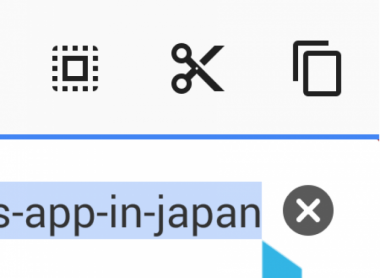
iPhoneやAndroidのクリップボードの場所は、端末内の特定のフォルダに保存されているわけではありません。
スマートフォンでは、文章や画像をコピーすると、スマホのメモリ上(クリップボード)にデータが一時的に保存されます。
そのため、Android・iPhone共にクリップボードの保存場所を直接確認することはできません。
*クリップボードの履歴を管理するアプリをインストールして中身を確認することはできます。詳しくは次の項目『クリップボードの履歴をアプリで見る方法』を参考にして下さい。
クリップボードの使い方[Android/iPhone共通]
AndroidとiPhoneの「クリップボード」機能の基本的な使い方について解説します。
AndroidとiPhoneで若干の違いがあるだけで操作はほとんど同じです。とても便利な機能なので、スマホ初心者の方でも使いこなせるようにしましょう。
文章をコピー・貼り付けする場合
- スマホのブラウザ(Chrome・Safari)やメモ帳アプリを起動し、クリップボードに一時保存したい文章を長押しして「選択」しましょう。

- 選択範囲が決まったら「コピー」もしくは「カット(切り取り)」を押してください。

- コピーの場合は文章をその場に残してクリップボードへと複製しますが、カットの場合は文字がクリップボードへ切り取られて文章や画像が消えてしまうので注意してください。
- 次に、文字を表示させたい場所(メモ帳アプリなど)で長押しをしましょう。「ペースト」という項目が出てきます。ペーストをタップすると、先ほど「コピー」「カット」した文章をそのまま貼り付けることができます。

画像をコピー・貼り付けする場合
インターネット(ブラウザ上)の画像などもクリップボードに一時的にコピーすることができます。
- コピーをするにはブラウザ上の画像を長押しして「コピー」を選択します。

- この状態で、クリップボードに画像が保存されているので、貼り付けたアプリの画面で長押ししてメニューより「ペースト」を選択してください。

以上で、コピーした画像をメッセージアプリやメール上に貼り付けることができます。
クリップボードを消去する場合
クリップボードにコピーしたデータを消去したい場合は、スペースなどの空の文字をコピーすれば消去できます。iPhone/Androidのクリップボード機能は、1つの項目のみ履歴が残るため、スペース文字などをコピーすることで消去することができます。
- メッセージやメモ帳アプリでテキストフィールドをタップします。
- キーボードが表示されるので「スペース」をタップします。
- 入力したスペースを長押しして「コピー」もしくは「カット(切り取り)」をタップします。
以上でクリップボードがスペースで上書きされ、クリップボードが消去されます。
クリップボードの履歴をアプリで見る方法
iPhone、Androidのクリップボードにコピーできるのは、1つのデータのみです。ただし、クリップボードの機能拡張アプリを使用することで、過去にクリップボードへと保存された内容を履歴として確認することができます。
Android、iPhone共にクリップボードの機能拡張アプリをインストールすることで、クリップボードの保存履歴をみることができるようになります。
AndroidとiPhoneそれぞれのおすすめアプリを紹介するので参考にしてください。
Androidは「aNdClip」がおすすめ
Androidを使用されている方にオススメの確認アプリが「aNdClip」です。こちらはGoogle Playストアにて無料ダウンロードすることが可能です。
「aNdClip」のインストール後、ブラウザアプリ等で試しに文章をコピーしてみましょう。
「クリップボードにコピーしました。」と表示されたらaNdClipを起動。すると、クリップボード上に保存された内容が表示されます。
Androidで「どんな内容をコピーしたか忘れてしまった…」という時に便利なアプリです。
iPhone/iPadは「Clip & Paste」がおすすめ
iPhoneの場合は「Clip & Paste」というアプリがおすすめです。こちらのアプリもAppStoreより無料でインストールすることができます。
使い方は、「Clip & Paste」を起動してiPhoneでコピーを行うと、コピー履歴が自動的に保存される仕組みです。
動作も軽くウィジェットから簡単にクリップボードの履歴を確認できるので便利です。
クリップボード履歴の溜めすぎに注意
便利なクリップボード機能ですが、少しだけデメリットがあります。それは、「クリップボードの履歴がスマホの動作を重くさせてしまう」という点。
多少の履歴なら大丈夫なのですが、膨大な量の履歴が溜まってしまうとスマートフォン本体の動作に影響を与えることがあります。
そのため、必要のなくなったクリップボードの履歴は定期的に削除することをおすすめします。
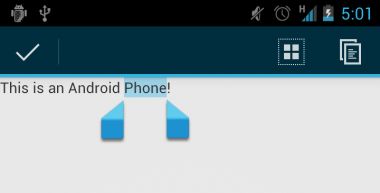


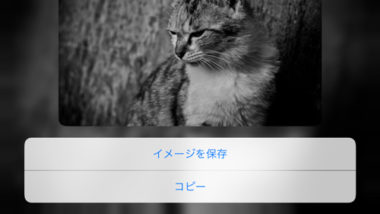

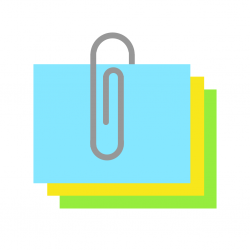
貼り付けてみると何故か文章の最初の一行目しか貼り付けれなくなりました。何故でしょうか?
改行が含まれているからではないでしょうか。メモ帳などに貼り付ければ、全文貼り付けれるはずです。
クリップボードを使おうと色々触ってみましたが、どうしても解決出来なかったけど、お陰様で出来ました。小生パソコンは超ベテランですが、スマホはまともな取説がないので大嫌いです。ネットで情報を探しても、頻繁にバージョンが変わるので役に立たない事が多いですね。とても助かりました、有難うございます。
解りやすく説明ありがとうございます。
わからない事が多すぎてなかなか使いこなせません。
又教えて下さい。